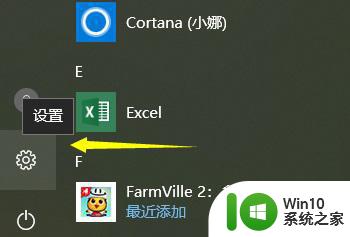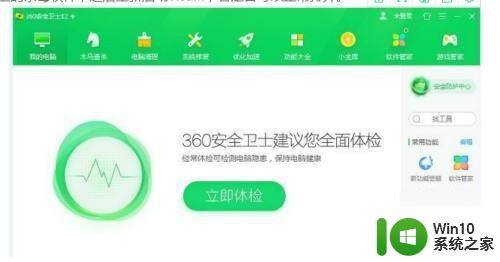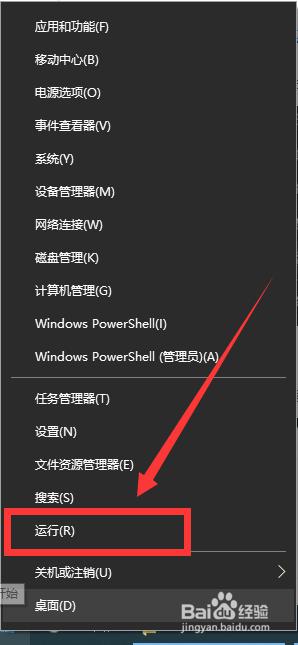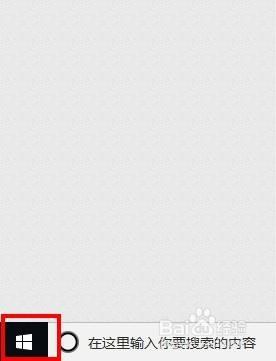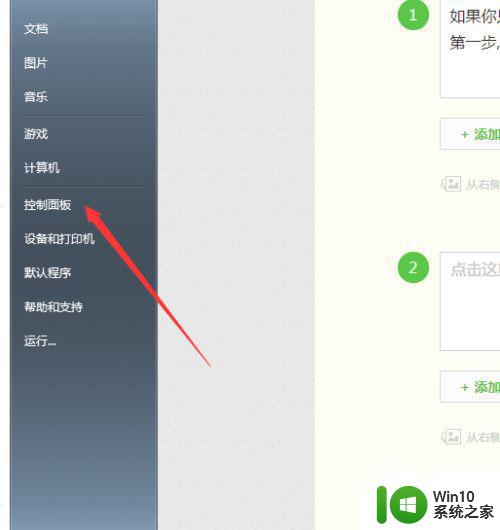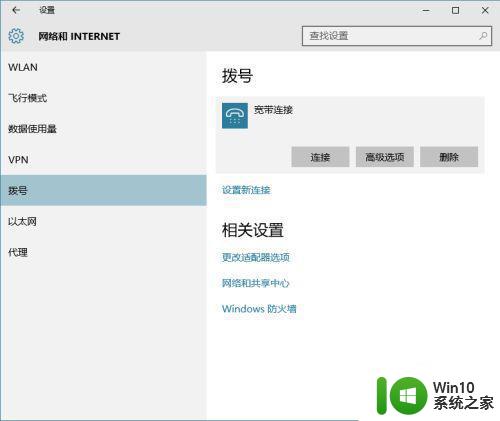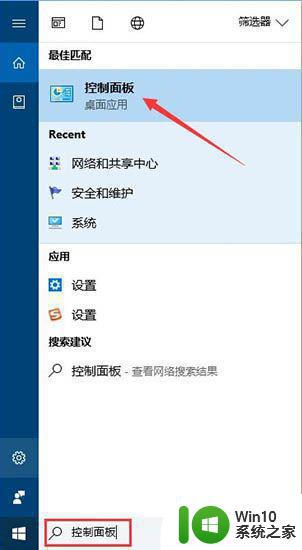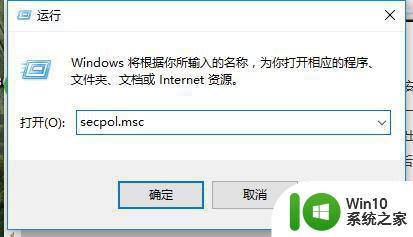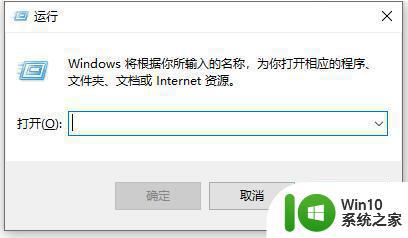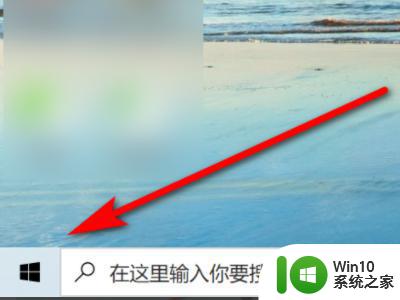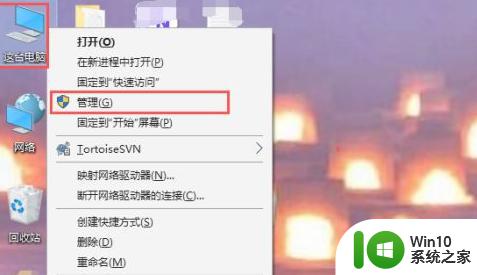win10下载不了steam软件的解决方法 win10无法下载steam软件的原因和解决方法
在如今的数字时代,Steam已成为全球最大的游戏平台之一,为玩家们提供了丰富多样的游戏选择,不少Win10用户却遇到了一个普遍的问题,就是无法成功下载Steam软件。这一问题的原因可能有很多,但幸运的是,也有一些简单实用的解决方法可供我们选择。下面将为大家介绍一些常见的Win10无法下载Steam软件的原因和解决方法。无论你是新手还是老玩家,相信这些方法都能帮助你顺利解决问题,享受畅快的游戏体验。
1、可以尝试兼容模式下安装,更新后需要关闭兼容模式,否则网页将无法加载。
2、重新启动以释放内存,电脑不操作2分钟,然后运行安装程序,多试几次。
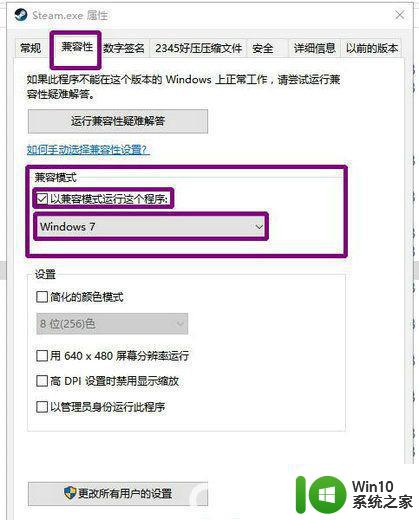
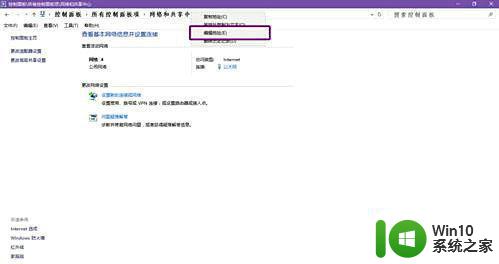
3、点击连接(我这里显示以太网,连接着路由器的意思,按使用的网络显示,局部网用户谨慎修改)。
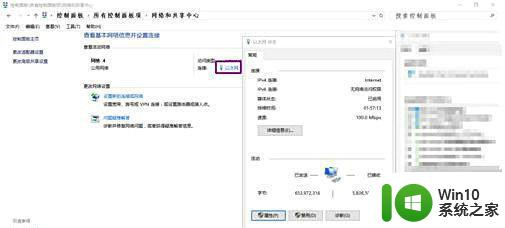
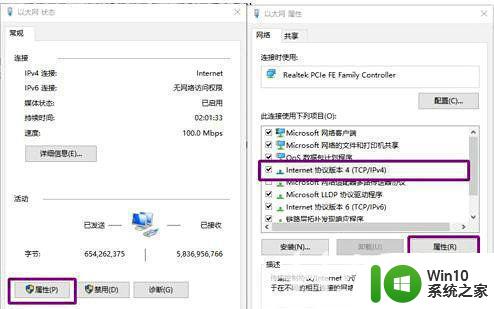
4、手动修改DNS服务器地址,首选DNS修改为114.114.114.114备用DNS改为114.114.115.115点击确定,这样有效提速。
(默认情况下延迟通常是200毫秒以上,使用114网盘DNS更快速,谷歌的DNS也可以谷歌虽然有时比114网盘DNS快但没有114稳定,腾讯DNS地址响应速度非常慢)
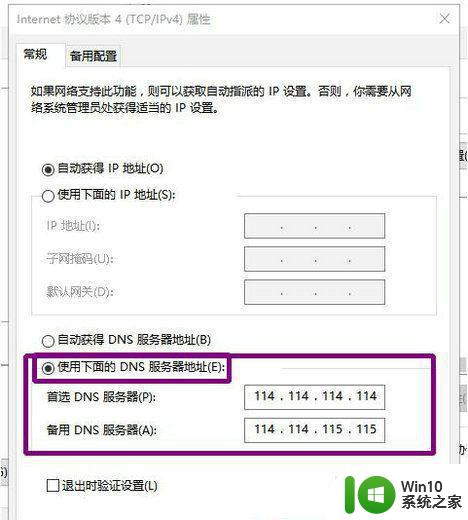
以上就是解决win10下载不了steam软件的方法的全部内容,如果遇到这种情况,你可以根据以上操作来解决,非常简单快速,一步到位。